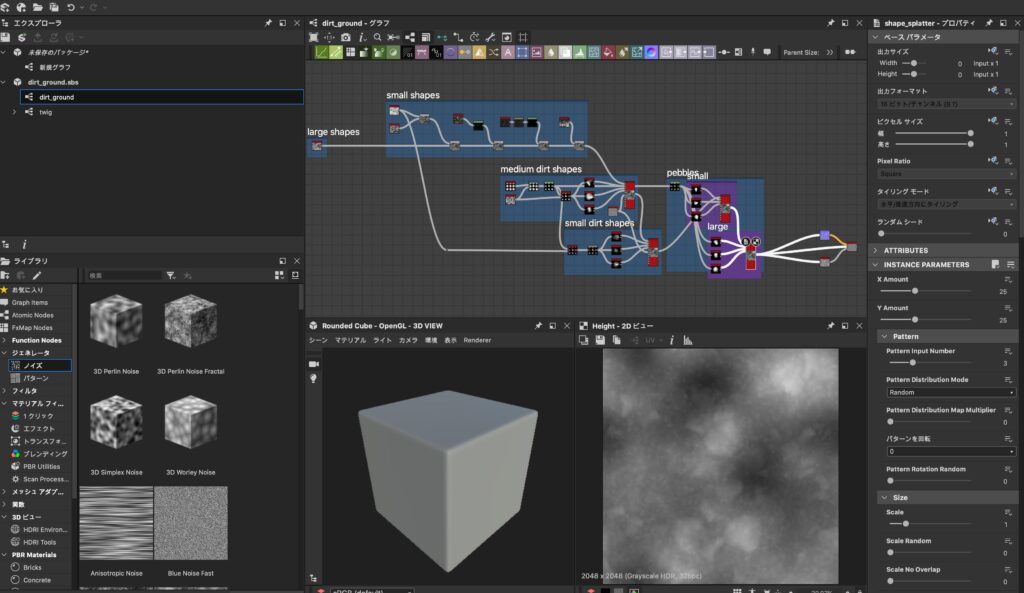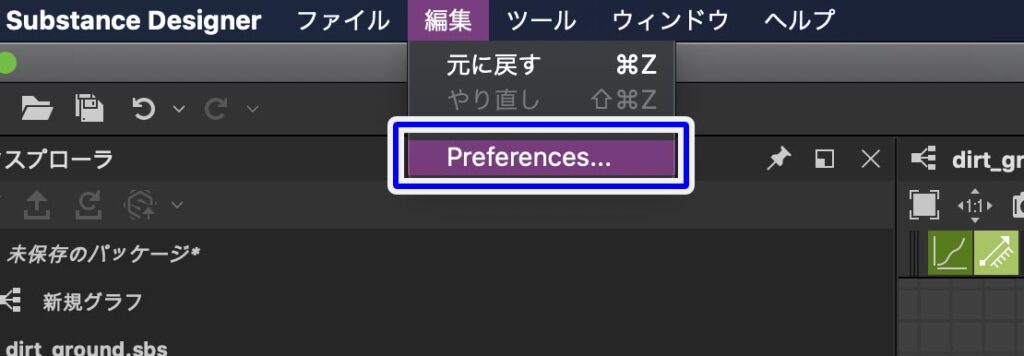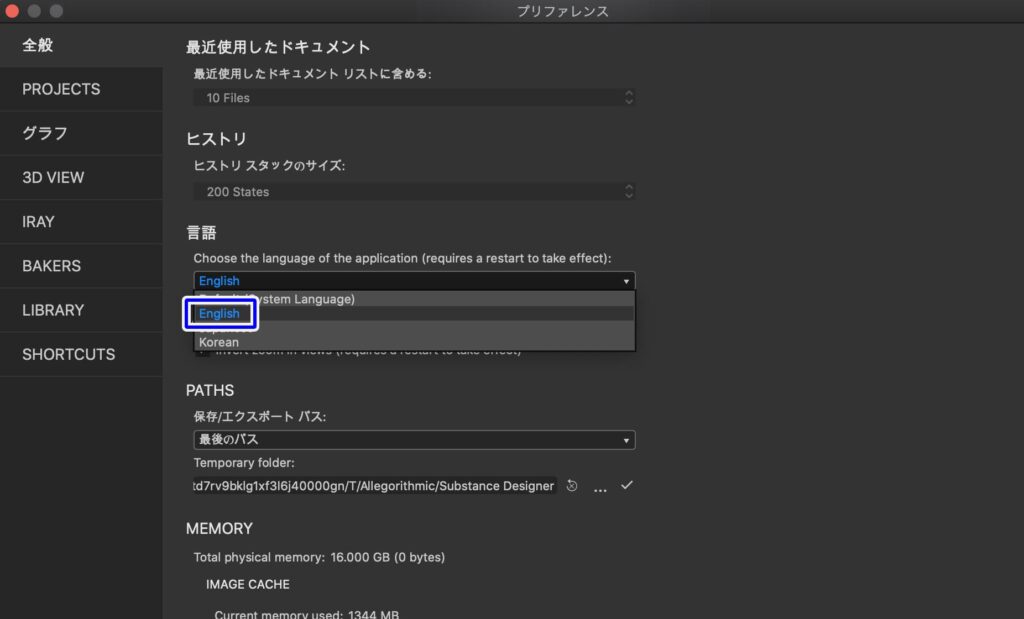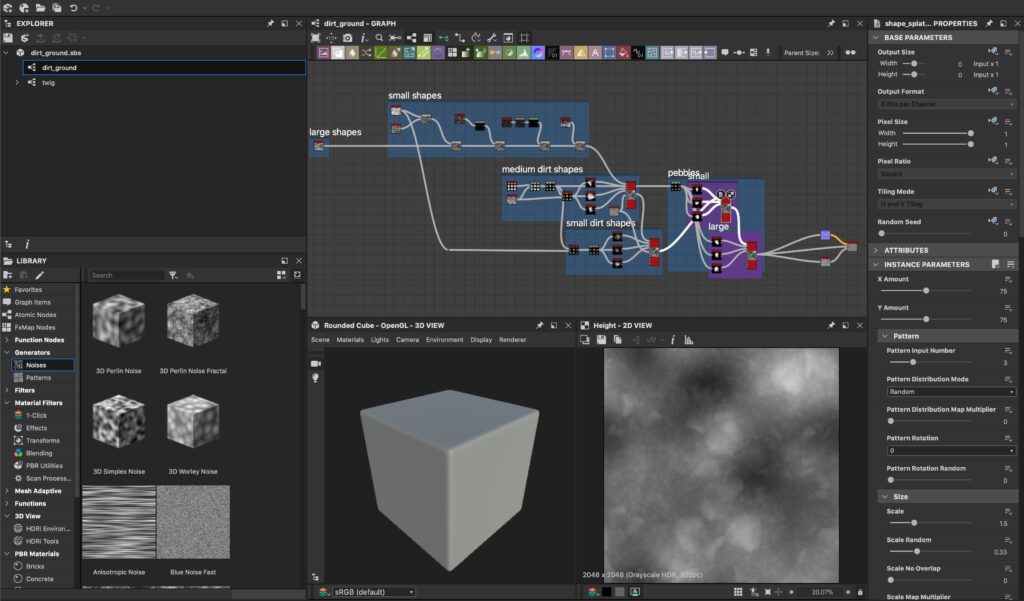SubstanceDesignerをインストールしてみたものの「日本語UI」になっていて使いにくいと感じる人もいるかと思います。
CG系のソフト全般に言えることですが、教本を買っても英語UIをベースに解説していたりチュートリアルなども英語だったりする場合が大半ですよね。
(CG系のソフトは海外の会社が作っていること多く、情報も海外の方が豊富だったり質が高かったりします)
SubstanceDesignerはインストール時にOSの言語設定を反映するようになっているので、OSを日本語に設定している場合は自動的に日本語UIになってしまいます。(Substance系のソフトは全部この仕様みたいですね)
しかし日本語UIだとチュートリアルなどで使われているUIと違うので学習しにくいんですよね。
そこで今回はSubstanceDesignerのUIを英語に切り替える手順について簡単に紹介します。
使いやすいUIに設定して教本やチュートリアルで学習をしやすくしましょう!
【SubstanceDesigner】英語UIに切り替える手順
OSの言語を日本語設定にしていると画像のように日本語のUIでインストールされてしまいます。
Substanceのソフトで日本語UIにしていても部分的に日本語なだけであったり、ノードもパラメーターも結局英語になっていたりします。
結局全部英語のUIで作業した方が逆に使いやすかったりするんですよね。
PreferencesからUI言語を変更
UIの言語はPreferencesから設定します。
画面上部のメニューバーから編集▶︎Preferencesをクリックします。
全般▶︎言語のドロップダウンメニューからEnglishに変更します。
言語設定が完了したらOKをクリックします。
再起動してUIの切り替え完了
UI言語の設定が終わったらSubstanceDesignerを再起動します。
これで英語UIに切り替えが完了します。
チュートリアルや教本などを見る場合にはこの手順で英語UIに切り替えて作業を進めるのがオススメです。